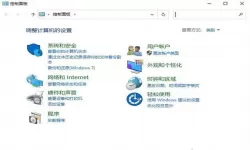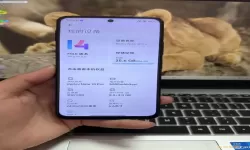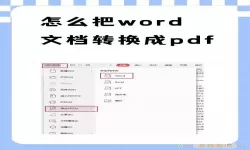windows10音频服务未运行没办法点启动
2025-01-24 09:26:03 小编:飞松 我要评论
在使用Windows 10操作系统时,音频问题常常让用户感到烦恼。其中,“音频服务未运行”这一错误提示尤为常见,它不仅影响了用户的听音体验,还可能影响到视频会议、游戏和其他多媒体应用的使用。如果您遇到了“音频服务未运行”且无法启动的情况,请不要着急,本文将为您提供解决方案。
一、理解音频服务的重要性
在Windows 10中,音频服务是系统用来管理所有音频设备及其驱动程序的关键组件。音频服务的正常运行保障了系统能够识别、配置和使用音频设备。如果该服务未能正常启动,您将无法输出音频,甚至可能会导致一些音频相关的应用程序无法运行。在这一情况下,用户首先需了解音频服务的设置,以便对症下药。
二、检查音频服务状态
首先,您需要检查音频服务的状态。请按照以下步骤操作:
1. 在桌面左下角的“开始”菜单中,右键单击“开始”按钮,选择“运行”。
2. 在弹出的“运行”窗口中输入“services.msc”并按下“Enter”键。
3. 在服务窗口中,寻找“Windows Audio”服务,检查它的状态。如果显示为“未运行”,请尝试右键单击该服务,选择“启动”。
然而,在某些情况下,您可能会发现即使尝试启动仍然无法成功,接下来我们将介绍一些常见的解决办法。
三、检查依赖服务
音频服务依赖于其他几个服务来正常运行,包括“Windows Audio Endpoint Builder”和“Remote Procedure Call (RPC)”。如果这些服务没有启动,也会导致音频服务无法正常工作。请确认这两个服务也已启动。
1. 在“services.msc”中找到“Windows Audio Endpoint Builder”。
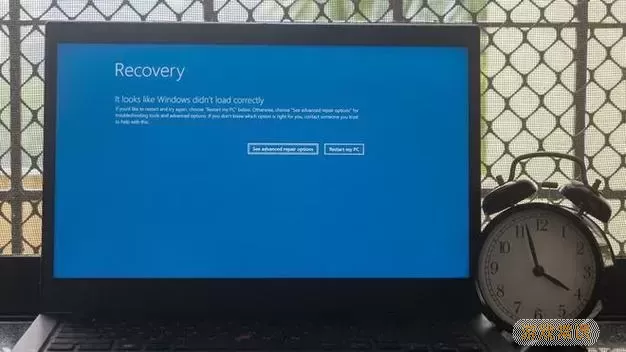
2. 确保其状态为“正在运行”,如未运行,请启动该服务。
3. 同样地,检查“Remote Procedure Call (RPC)”服务,确保它正在运行。
四、更新音频驱动程序
音频服务故障的另一个常见原因是驱动程序问题。驱动程序过时或损坏可能会导致音频服务无法正常启动。您可以通过以下步骤更新音频驱动程序:
1. 右键点击“此电脑”,选择“管理”。
2. 在弹出的窗口中,选择“设备管理器”。
3. 找到“音频输入和输出”选项,找到您的音频设备,右键单击,选择“更新驱动程序”。
4. 选择自动搜索更新的驱动程序,并按照提示完成更新。
五、使用Windows故障排除工具
Windows 10内置了故障排除工具,可以帮助您检测和解决音频问题。使用方法如下:
1. 在“开始”菜单中,点击“设置”。
2. 选择“更新与安全”,然后点击“故障排除”。
3. 在“其他故障排除工具”中,找到“播放音频”,点击它后选择“运行故障排除器”。
4. 按照屏幕提示进行操作,系统将会自动检测并尝试修复问题。
六、恢复系统设置
如果以上方法仍无法解决问题,您可以考虑恢复系统设置。可以使用系统还原功能将计算机恢复到之前的状态,特别是您最近对系统或驱动程序进行更改时。请注意,在使用系统还原之前,务必备份重要数据。
总结
对于“Windows 10音频服务未运行”的问题,用户可以通过检查服务状态、确认依赖服务、更新音频驱动程序等方法来解决。虽然初次遇到此类问题可能会让人感到迷茫,但通过逐步排查和处理,通常能够找到解决方案。如果所有步骤都无法修复问题,建议联系相关技术支持或寻求专业人员的帮助,以确保您的音频设备能够顺利运行。
windows10音频服务未运行没办法点[共1款]
-
 豌豆大作战破解版70.49MB战略塔防
豌豆大作战破解版70.49MB战略塔防 -
 铁甲威虫骑刃王游戏手机版6.72MB角色扮演
铁甲威虫骑刃王游戏手机版6.72MB角色扮演 -
 PUBG国际服3.1版551.44MB飞行射击
PUBG国际服3.1版551.44MB飞行射击 -
 mesugakis游戏荧手机版223.13MB益智休闲
mesugakis游戏荧手机版223.13MB益智休闲 -
 罪恶集中营中文版14.5MB角色扮演
罪恶集中营中文版14.5MB角色扮演 -
 幸福宅女养成方法汉化正式版221.42M角色扮演
幸福宅女养成方法汉化正式版221.42M角色扮演
-
 城市英雄大战下载官方版56.39KB | 益智休闲2025-01-24
城市英雄大战下载官方版56.39KB | 益智休闲2025-01-24 -
 花花姑娘之美妆奇缘官网版下载98.55KB | 益智休闲2025-01-24
花花姑娘之美妆奇缘官网版下载98.55KB | 益智休闲2025-01-24 -
 寿司派对手机版131.49KB | 益智休闲2025-01-24
寿司派对手机版131.49KB | 益智休闲2025-01-24 -
 开心糖果宝贝游戏下载32.99KB | 冒险游戏2025-01-24
开心糖果宝贝游戏下载32.99KB | 冒险游戏2025-01-24 -
 扎针大师游戏安卓版594.59KB | 益智休闲2025-01-24
扎针大师游戏安卓版594.59KB | 益智休闲2025-01-24 -
 青丘狐传说下载免费版863.19KB | 角色扮演2025-01-24
青丘狐传说下载免费版863.19KB | 角色扮演2025-01-24